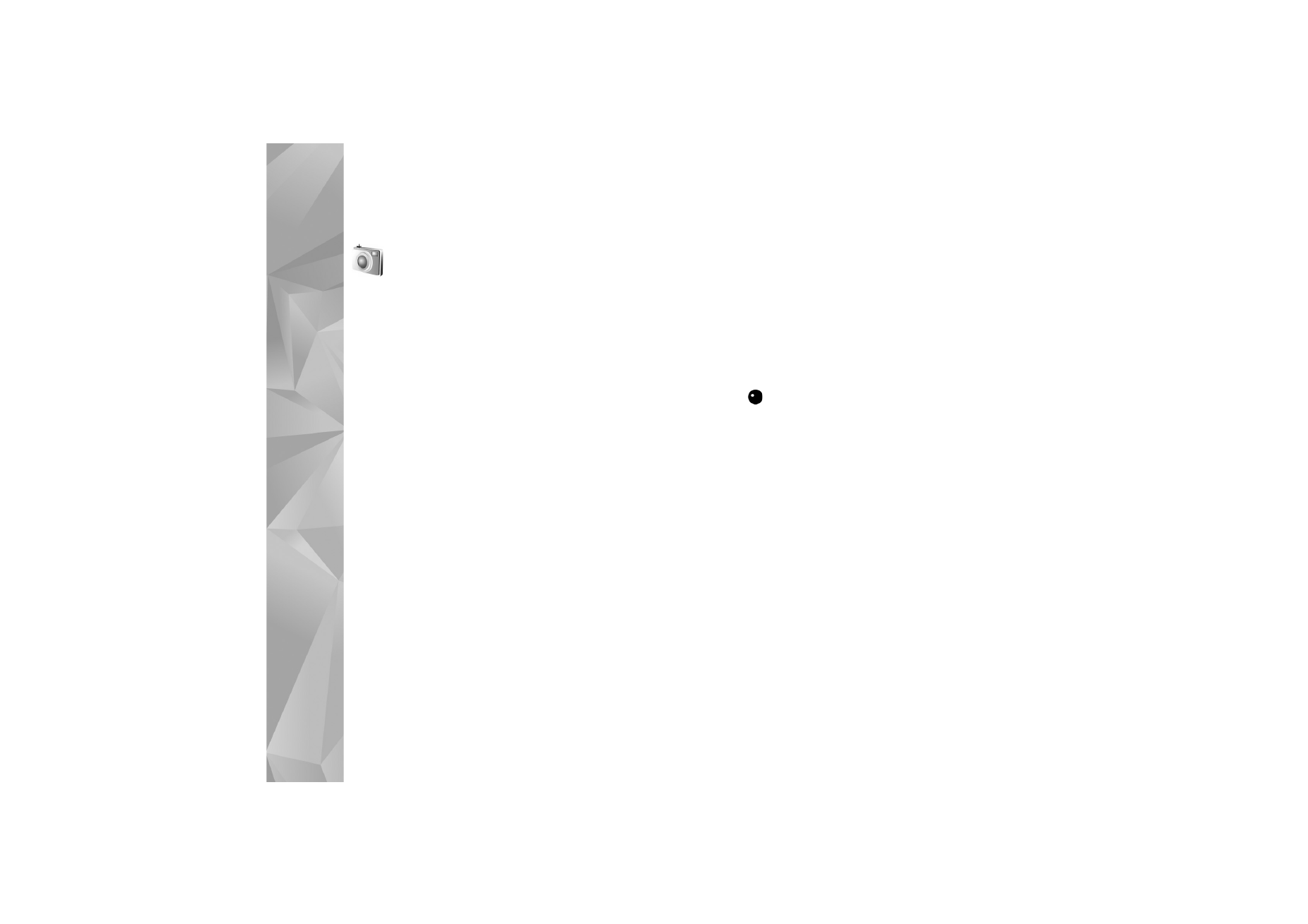
Videoiden kuvaaminen
Ota pääkamera käyttöön kääntämällä näyttö
kuvausasentoon. Jos kamera on kuvatilassa,
voit siirtyä videotilaan kameranäppäimellä.
Aloita kuvaaminen painamalla kuvausnäppäintä.
Kuvaussymboli
tulee näyttöön ja kuulet merkkiäänen.
Punainen kuvausvalo ilmaisee, että videon kuvaus on
käynnissä.
1
Voit milloin tahansa lopettaa videon
kuvaamisen painamalla kuvausnäppäintä.
2
Voit jatkaa kuvaamista painamalla
kuvausnäppäintä uudelleen.
Videoleike tallentuu automaattisesti
Galleria
-
sovelluksen
Kuvat ja videot
-kansioon. Katso
”Galleria”, s. 33.
Jos haluat säätää videon valaistusta ja värejä kuvaustilassa
ennen videon kuvaamista, selaa työkalupalkkia laitteen
sivulla olevalla selausnäppäimellä. Katso ”Asetukset – värit
ja valaistus”, s. 31, ja ”Kuvaustilat”, s. 32.
Voit pienentää tai suurentaa kohdetta näytössä (jatkuva
3-kertainen optinen ja jopa 20-kertainen digitaalinen
zoom) kääntämällä laitteen sivustan zoomausnäppäintä.
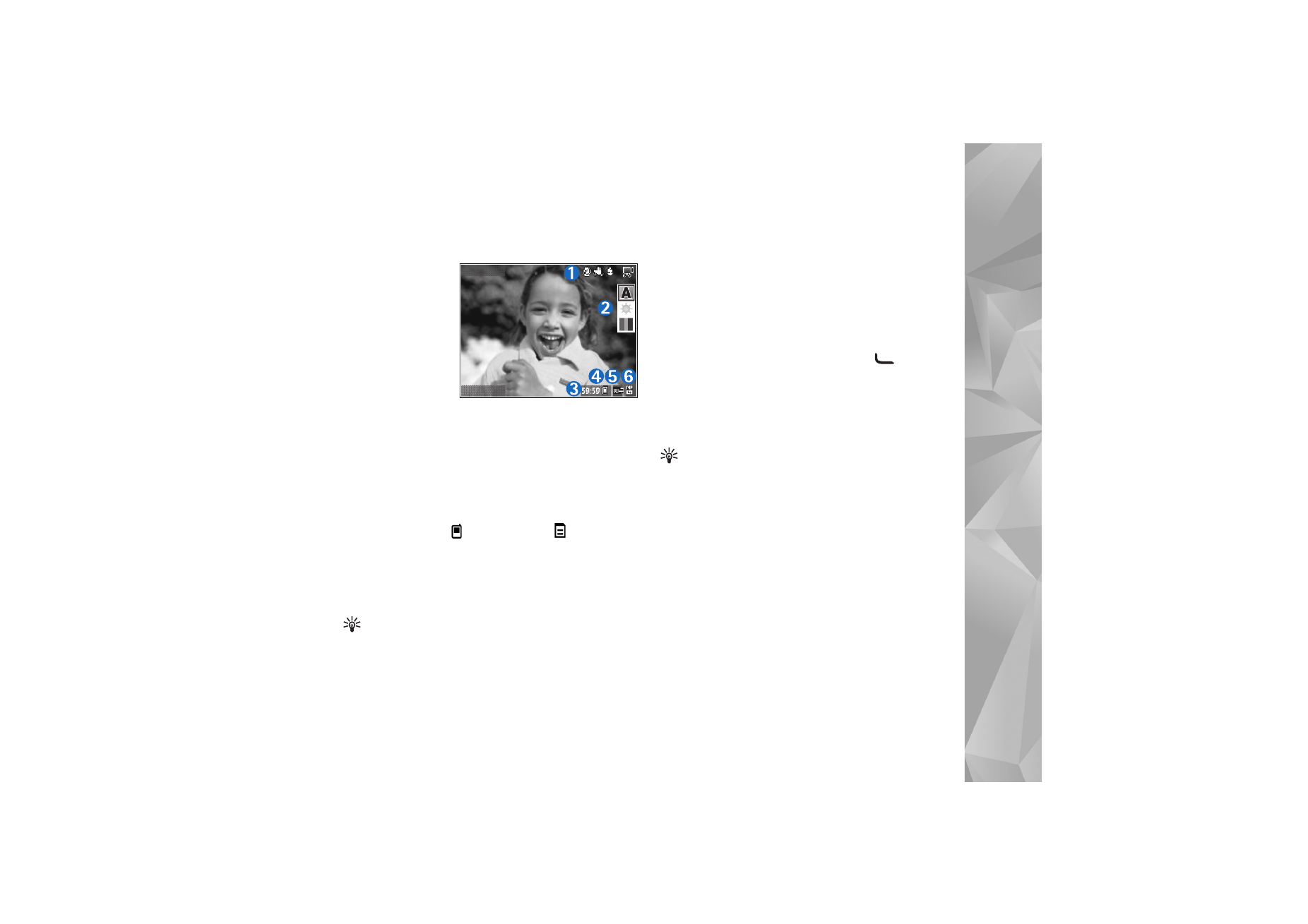
Kamera
27
Videon etsimessä näkyvät seuraavat symbolit:
•
Tilasymbolit (1):
äänen mykistys
käytössä,
vakautus
käytössä,
videovalon tila ja
käytössä oleva
kuvaustila.
•
Työkalurivi (2),
jonka avulla voit
ennen videon kuvausta valita kuvaustilan,
valkotasapainon ja värisävyn (työkalurivi
ei ole näkyvissä kuvauksen aikana).
•
Enimmäisaika, jonka videota voi vielä kuvata (3).
Kuvauksen aikana videon keston ilmaisin osoittaa sekä
kuvattavan videon senhetkisen pituuden että jäljellä
olevan ajan.
•
Laitteen muistin (
) ja muistikortin (
) symbolit (4)
osoittavat, mihin videot tallentuvat.
•
Videon laadun symboli (5) osoittaa, onko videon laatu,
TV (hieno)
,
TV (normaali)
,
Puhelin (hieno)
,
Puhelin
(normaali)
vai
Jaettava
.
•
Videoleikkeen tiedostotyyppi (6)
Vihje! Valitse
Valinnat
>
Näytä kuvakkeet
, jos
haluat kaikki etsimen symbolit näkyviin, tai
Piilota
kuvakkeet
, jos haluat, että vain videon tilasymbolit
näkyvät etsimessä.
Kun olet kuvannut videon, voit valita työkaluriltä jonkin
seuraavista:
•
Jos haluat toistaa juuri kuvaamasi videoleikkeen heti,
valitse
Toista
.
•
Jos et halua säilyttää videota, valitse
Poista
.
•
Voit lähettää videon multimedia- tai
sähköpostiviestissä tai Bluetooth- tai
infrapunayhteyden kautta painamalla
-näppäintä
tai valitsemalla
Valinnat
>
Lähetä
. Lisätietoja on
kohdassa ”Viestit”, s. 46, ja kohdassa ”Bluetooth-
yhteydet”, s. 95. Tämä valinta ei ole käytettävissä
puhelun aikana.
•
Voit kuvata uuden videon valitsemalla
Uusi video
.
Vihje! Ota
Offline
-profiili käyttöön, jos haluat
varmistaa, etteivät saapuvat puhelut keskeytä
videon kuvaamista.
Videon asetukset
Videokamerassa on kahdenlaisia asetuksia: videoasetuksia
ja pääasetuksia. Lisätietoja videoasetuksista on kohdassa
”Asetukset – värit ja valaistus”, s. 31. Kuva-asetukset
palautuvat oletusarvoiksi, kun suljet kameran, mutta
pääasetukset säilyvät, kunnes muutat niitä uudelleen. Voit
muuttaa pääasetuksia valitsemalla
Valinnat
>
Asetukset
ja jonkin seuraavista:
Äänitys
– Valitse
Ei käytössä
, jos et halua tallentaa ääntä.
Poistu
Valinnat
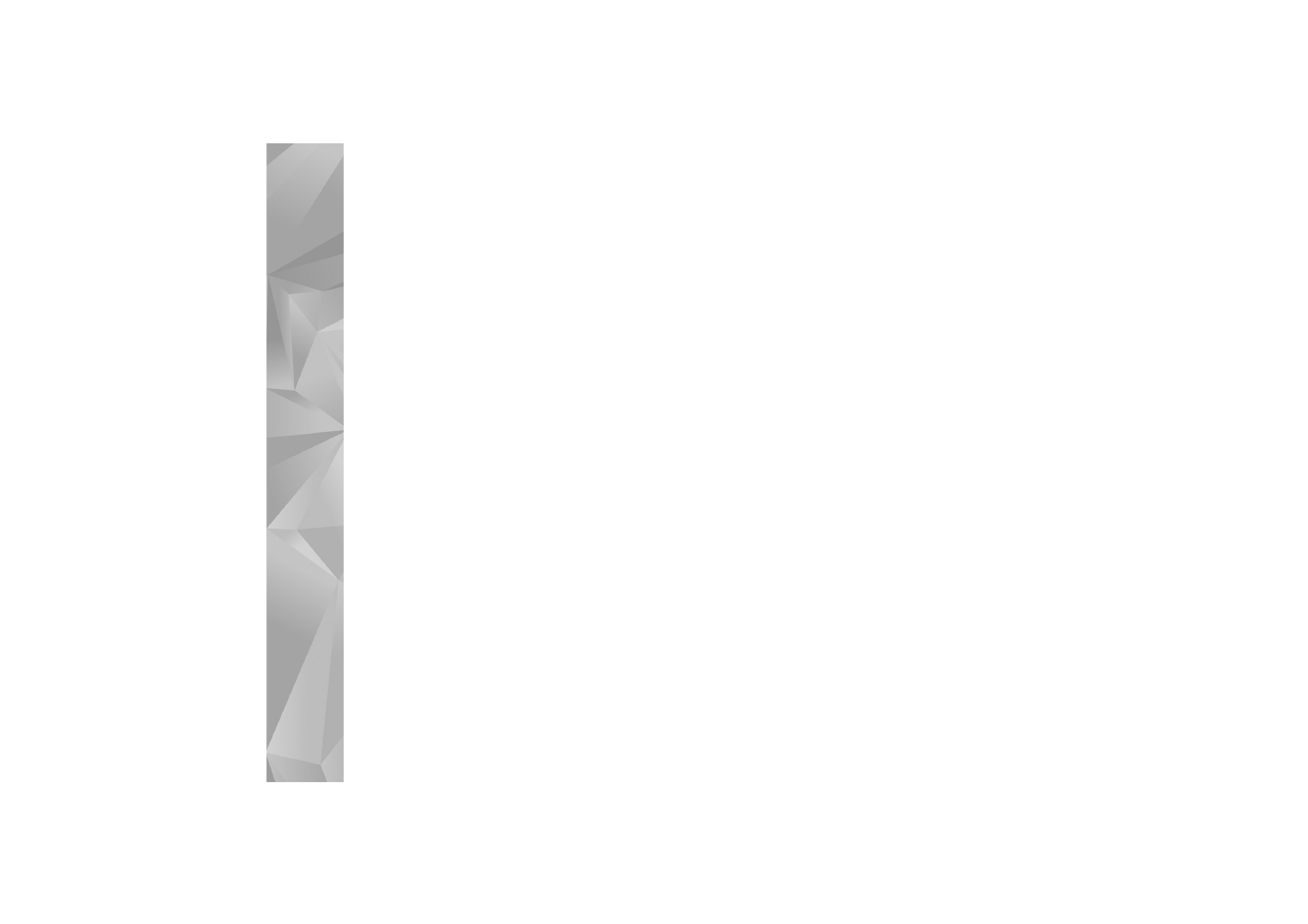
Kamera
28
Videon laatu
– Voit määrittää videoleikkeen laaduksi
TV
(hieno)
(paras laatu usein katsottavaan videoleikkeeseen
ja toistoon yhteensopivassa TV:ssä tai tietokoneessa ja
laitteessa),
TV (normaali)
,
Puhelin (hieno)
,
Puhelin
(normaali)
tai
Jaettava
(rajoitettu videoleikkeen koko
multimediaviestissä lähettämistä varten). Jos haluat
katsoa videota yhteensopivassa televisiossa tai
tietokoneella, valitse laaduksi
TV (hieno)
, jolla on VGA-
tarkkuus (640 x 480) ja jonka tiedostomuoto on .mp4. Jos
haluat lähettää videoleikkeen multimediaviestissä, valitse
Jaettava
(QCIF-tarkkuus, .3gp-tiedostomuoto).
Jaettava
-
asetusta käytettäessä videoleikkeen koko on enintään
300 kilotavua (vastaa noin 20 sekunnin kestoa). Näin
se voidaan lähettää kätevästi multimediaviestissä
yhteensopivaan laitteeseen.
Videon vakain
– Valitse
Käytössä
, jos haluat vähentää
kameran tärinää videon kuvauksen aikana.
Lisää albumiin
– Voit valita haluamasi
Galleria
-
sovelluksen albumin, johon kuvattu videoleike tallentuu.
Jos valitset
Kyllä
, näyttöön tulee luettelo käytettävissä
olevista albumeista. Videoleike tallentuu valittuun
albumiin kuvaamisen jälkeen automaattisesti. Muuta
asetusta, kun lopetat videoleikkeiden kuvaamisen
valittuna olevaan albumiin.
Näytä kuvattu video
– Valitse, näkyykö videoleikkeen
ensimmäinen kuva näytössä sen jälkeen, kun kuvaaminen
on päättynyt. Valitse työkaluriviltä
Toista
(pääkamera) tai
Valinnat
>
Toista
(kakkoskamera), kun haluat katsoa
videoleikkeen.
Optinen zoomaus kuvattaessa
– Valitse
Käytössä
tai
Ei
käytössä
. Valitse
Ei käytössä
, jos et halua, että optisen
zoomauksen aikana linssin liikkeestä syntyvä mekaaninen
ääni kuuluu.
Käytettävä muisti
– Määritä oletustallennuskohteena
käytettävä muisti: laitteen muisti tai muistikortti (jos
se on laitteessa).